"Yerel Güvenlik koruması kapalı" mesajını almaya devam ediyor musunuz? Cihazınız savunmasız olabilir. Windows 11'in masaüstü alanına her önyükleme yaptığınızda bildirim alıyor musunuz? Bu sorun giderme kılavuzunda bunun neden olduğu ve bunu ortadan kaldırmak için neler yapabileceğiniz açıklanacaktır.
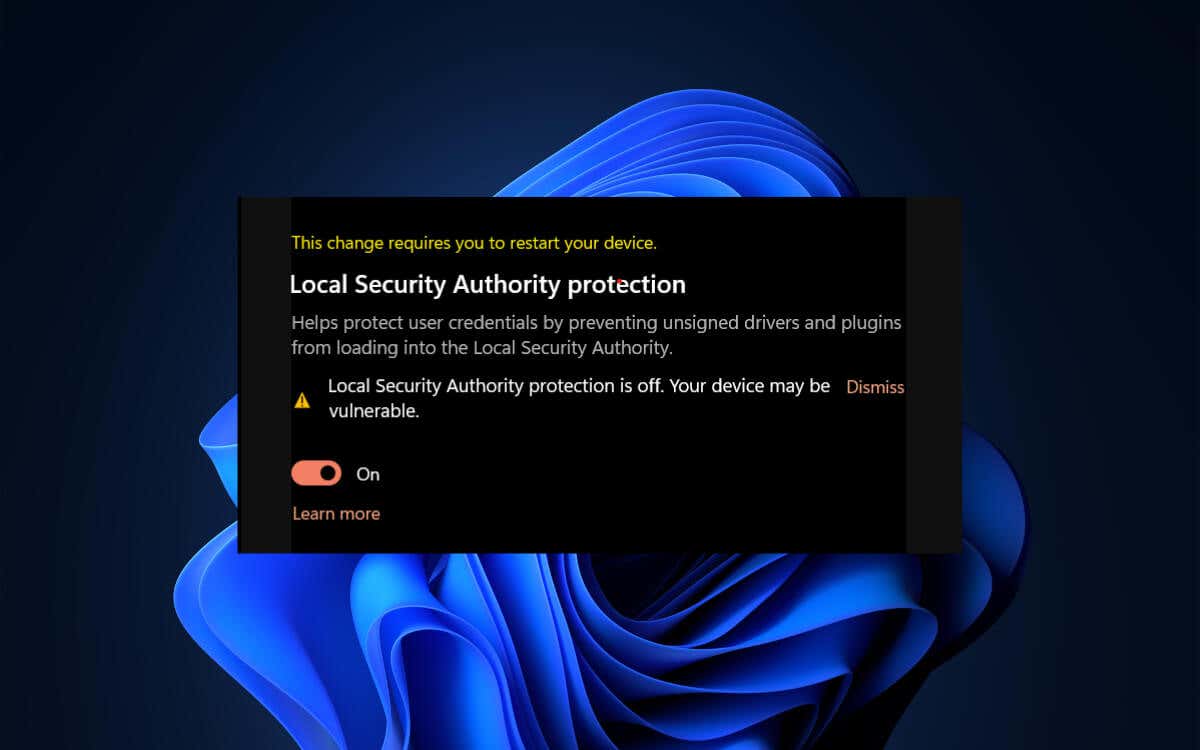
Windows 11'de Yerel Güvenlik Yetkilisi Koruması Nedir? ?
Yerel Güvenlik Yetkilisi (LSA), Windows 11'de güvenlik politikalarını uygulayan sistem bileşenidir. Oturum açma işlemi sırasında kullanıcıların kimliğini doğrular, erişim belirteçleri oluşturur ve parola politikalarını yönetir. temel işlem LSASS.exe'dir.
Güvenliği artırmak için Windows 11, Yerel Güvenlik Yetkilisi koruması adı verilen bir özellik sunar. LSASS sürecini korumalı modda çalıştırarak imzasız sürücülerin ve eklentilerin yüklenmesini engeller ve kötü amaçlı kodlardan gelebilecek potansiyel saldırıları engeller.
Neden “LSA Koruması Kapalı” mesajını almaya devam ediyorsunuz? ” Bildirim
Microsoft Defender Antivirus Sürüm 1.0.2302.21002'yi yükledikten sonra, özelliğin bilgisayarınızda açık veya kapalı olmasına bakılmaksızın “Yerel Güvenlik Yetkilisi koruması kapalı” bildirimi çıkıyor. Microsoft bunu bilinen Windows 11 sürüm 22H2 sorunu olarak kabul etti.
"Yerel Güvenlik Yetkilisi Koruması Kapalı" Durumunu Düzeltmek İçin Ne Yapabilirsiniz
Windows 11'de sürekli "Yerel Güvenlik Yetkilisi koruması kapalı" güvenlik uyarısıyla başa çıkmak için üç yönteminiz vardır. Şunları yapabilirsiniz:
Yöntem 1: Olay Görüntüleyiciyi Kontrol Edin ve Kapat
Yeni bir Windows 11 kurulumunda değilseniz, sisteminizde Yerel Güvenlik Yetkilisi koruması etkinleştirildiğinde muhtemelen "Yerel Güvenlik Yetkilisi koruması kapalı" hatası görüntülenir..
Microsoft'un önerisi (Microsoft Defender Antivirus Sürüm 1.0.2306.10002 veya sonraki bir sürümünü kullanamıyorsanız), Olay Görüntüleyici aracılığıyla Yerel Güvenlik Yetkilisi korumasının etkin olup olmadığını kontrol etmeniz ve bilgisayarınızı zaten yeniden başlattıysanız uyarıyı göz ardı etmenizdir. aldıktan sonra bir kez.
Etkinlik göstericisi aracılığıyla Yerel Güvenlik Yetkilisinin Korumalı Modda çalıştığını doğrulayarak başlayın. Bunu yapmak için:
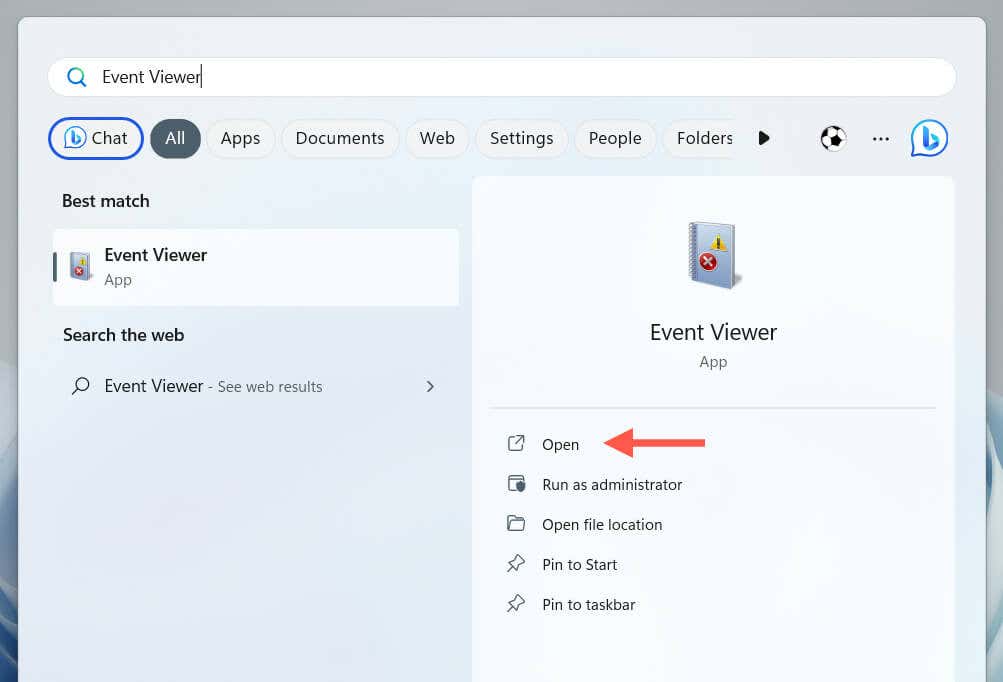
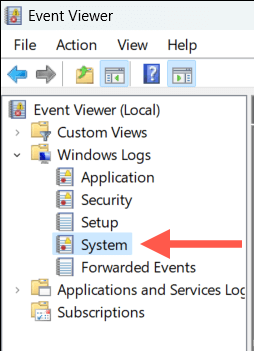
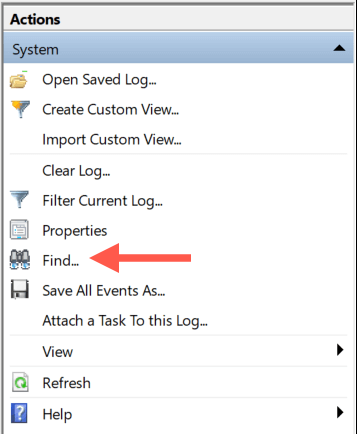
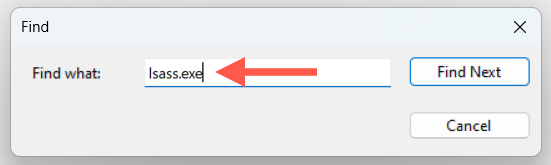
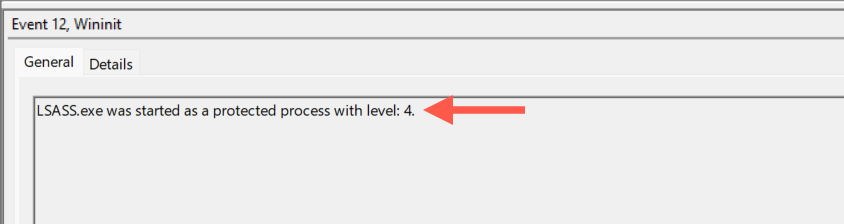
Windows 11'de “Yerel Güvenlik Yetkilisi koruması kapalı” bildirimini kapatmak için:
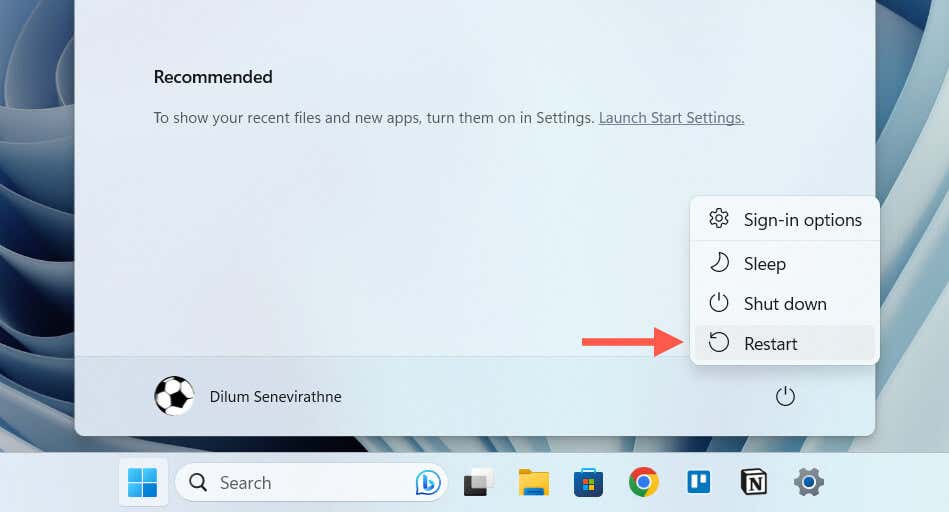

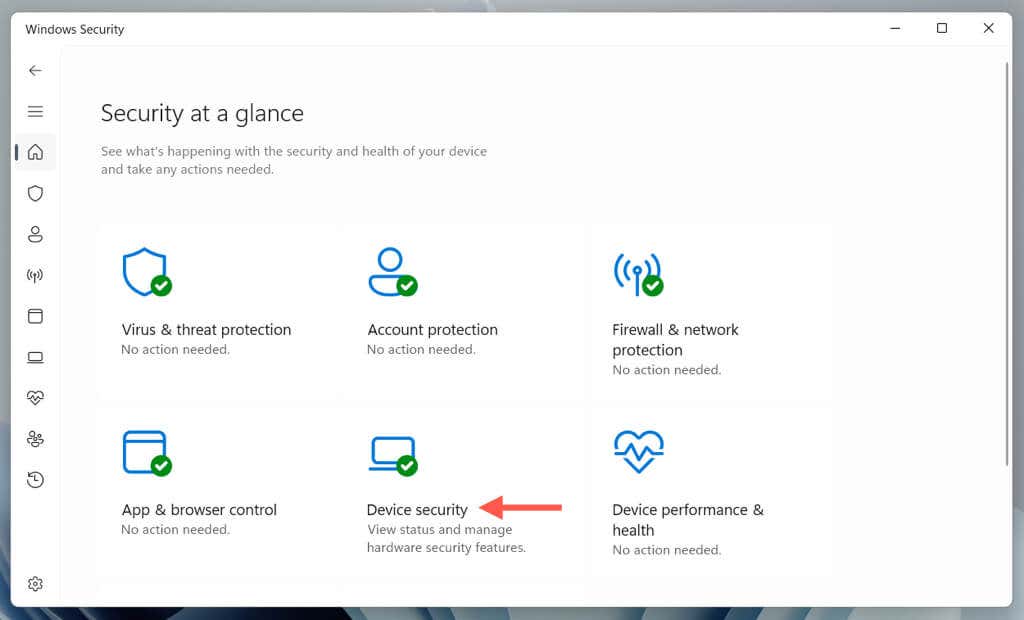
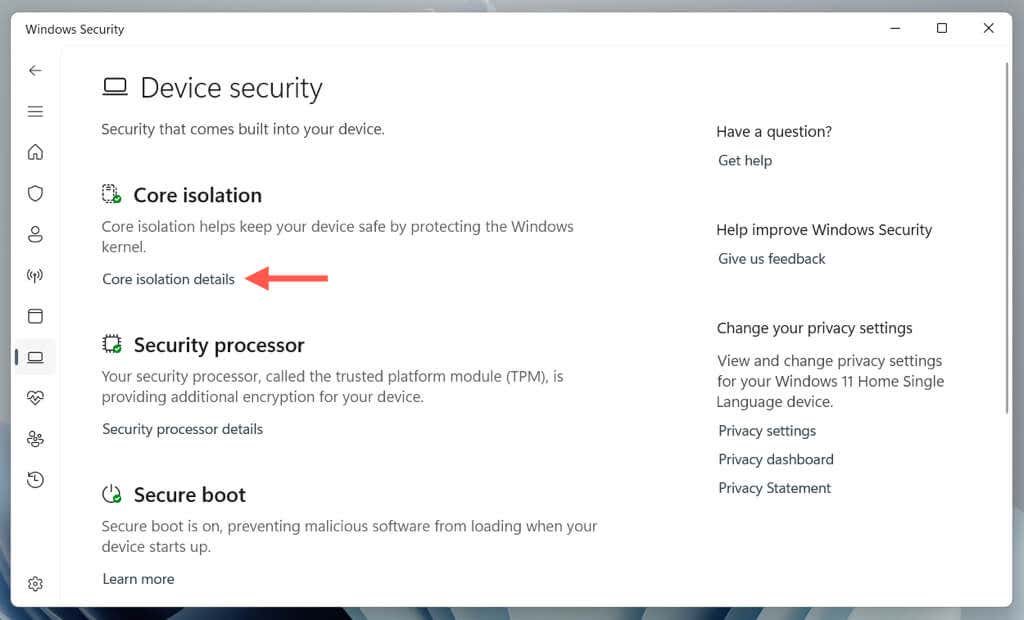
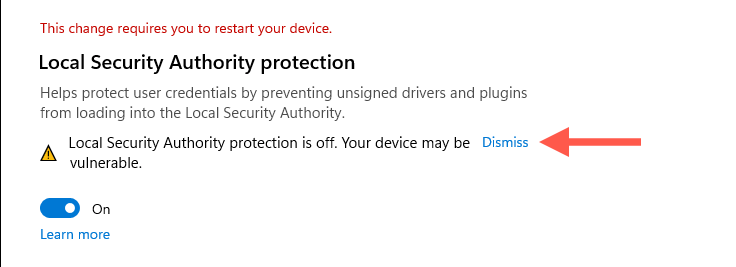
Yöntem 2: Windows 11'i Güncelleyin
Microsoft'a göre, Microsoft Defender Antivirus'ün daha yeni sürümleri (Sürüm 1.0.2306.10002 ve üzeri) Windows 11'deki "Yerel Güvenlik Yetkilisi koruması kapalı" hatasını düzeltir. Bu nedenle, bekleyen tüm güncellemeleri Windows Update aracılığıyla yüklemek, bunu yapmanın en iyi yoludur. sorunla ilgilenin.
Bunu yapmak için:
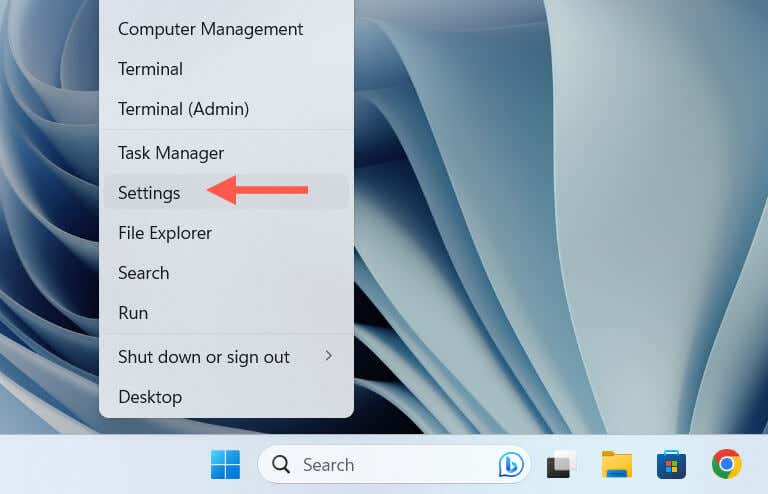
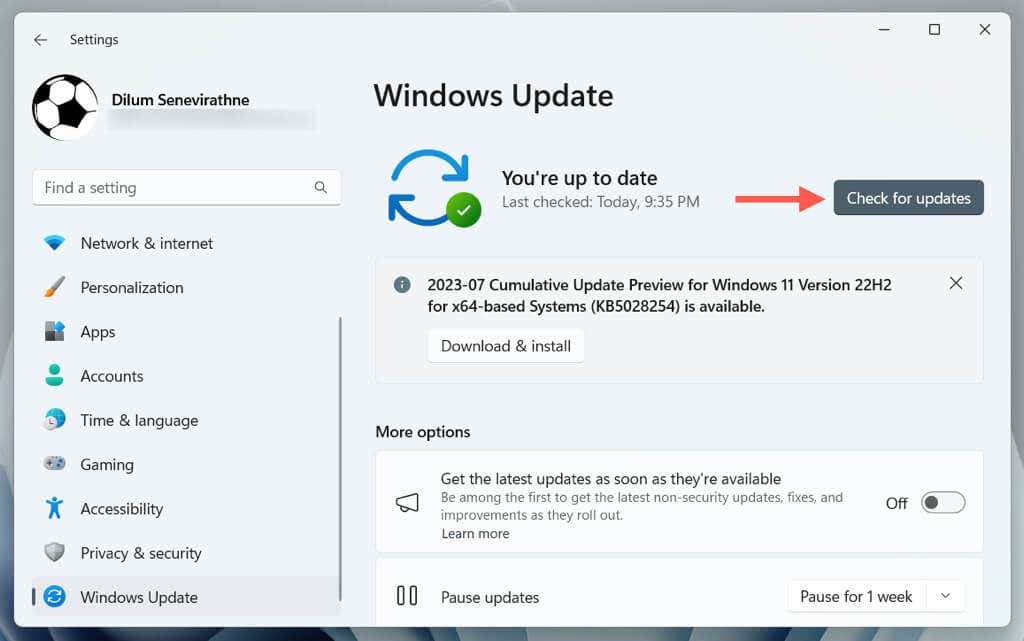
Yöntem 3: Sistem Kayıt Defterini değiştirin
Olay Görüntüleyicisi ile kontrol edilirken Yerel Güvenlik Yetkilisi koruması etkin değilse, Windows 11'i güncellemek sorunu çözmezse veya Microsoft Defender Antivirus için daha yeni güncellemeler yoksa, sistem kayıt defterini şu şekilde değiştirmeniz gerekir: sorunu çöz.
Uyarı: Microsoft, "Yerel Güvenlik Yetkilisi koruması kapalı" güvenlik bildirimini kapatmak için geçici çözümler önermez; bu nedenle aşağıdaki adımları yalnızca yukarıdaki yöntemler başarısız olursa uygulayın. Devam etmeden önce ayrıca sistem kayıt defterini yedekleyin yapmalısınız.
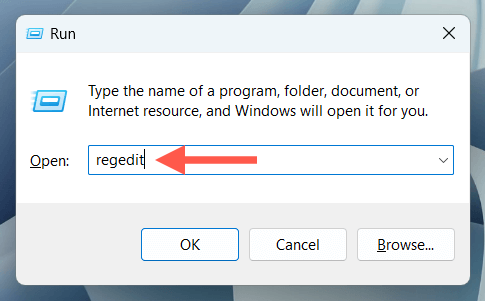
Bilgisayar\HKEY_LOCAL_MACHINE\SYSTEM\CurrentControlSet\Control\Lsa

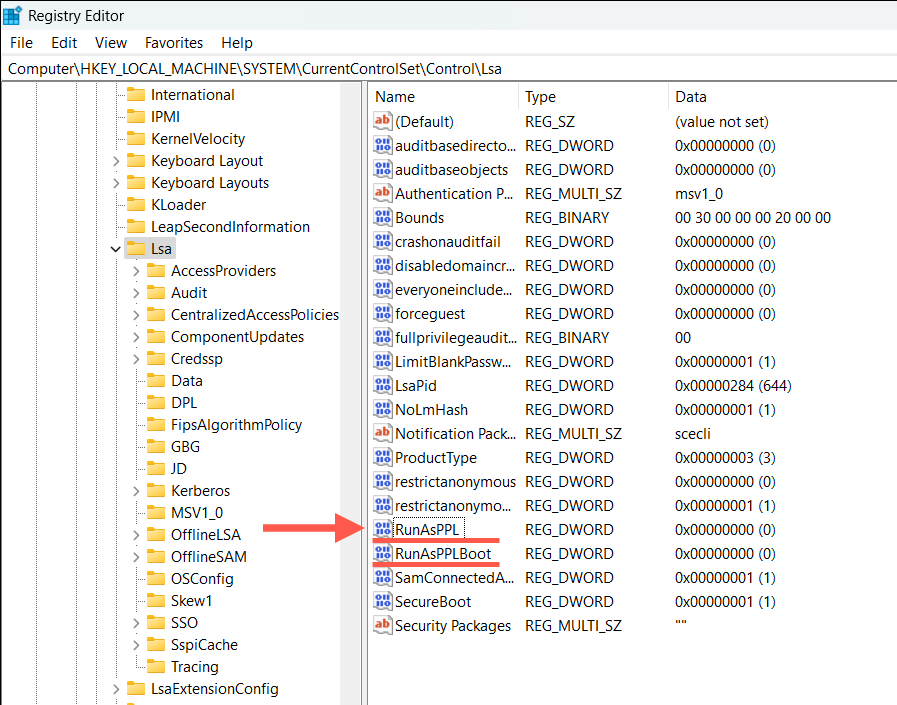
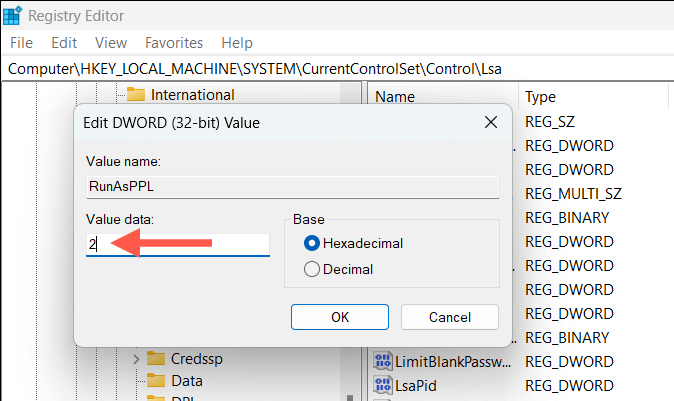
Not: Anahtarlardan biri veya her ikisi de mevcut değilse, bunları manuel olarak oluşturmanız gerekir; kenar çubuğunda Lsa'yı sağ tıklayın ve DWORD'ü seçin (32 -bit) Değer, eksik anahtarın adını verin ve 2değeriyle kaydedin.
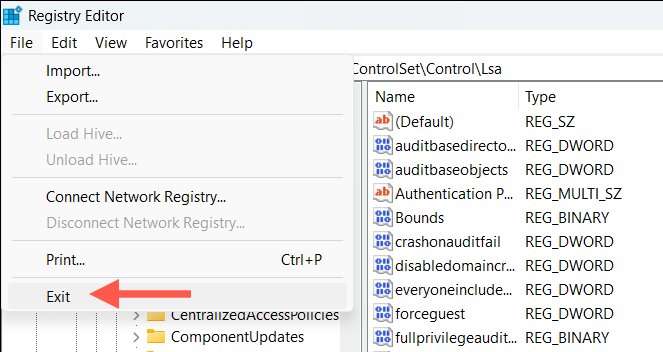
Alternatif olarak, sistem kayıt defterini Windows PowerShell aracılığıyla değiştirebilirsiniz. Bunu şu şekilde yapabilirsiniz:
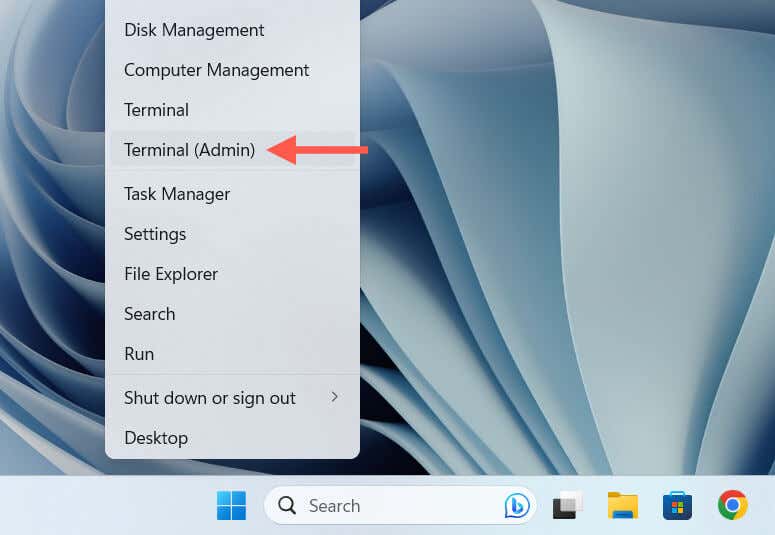
reg add HKLM\SYSTEM\CurrentControlSet\Control\Lsa /v RunAsPPL /t REG_DWORD /d 2 /f;reg add HKLM\SYSTEM\CurrentControlSet\Control\Lsa /v RunAsPPLBboot /t REG_DWORD /d 2 / F.

“Yerel Güvenlik Yetkilisi Koruması Kapalı” Uyarısı Reddedildi
Az önce öğrendiğiniz gibi, Windows 11'de "Yerel güvenlik koruması kapalı" hatasıyla başa çıkmanın birden fazla yolu var. Yerel Güvenlik Yetkilisi koruması etkinse bildirimi kapatabilirsiniz, en son Microsoft Defender Antivirüs sürümünü yükleyin sorun devam ederse güncelleyin veya sistem kayıt defterini değiştirin.
Yukarıdaki yöntemlerden hiçbiri işe yaramazsa, koruma için üçüncü taraf bir kötü amaçlı yazılımdan koruma yardımcı programı kullanın, Microsoft gelecekteki bir güncellemede sorunu yeniden çözene kadar.
.